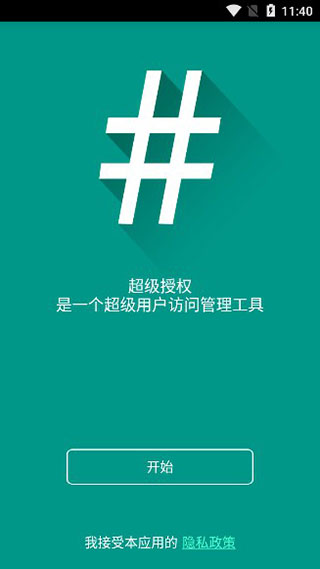
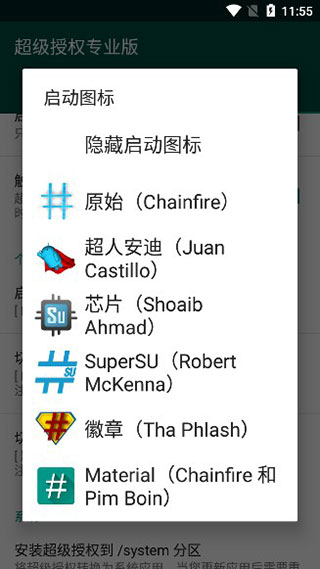
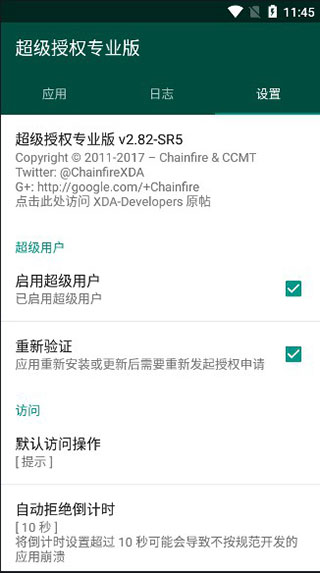
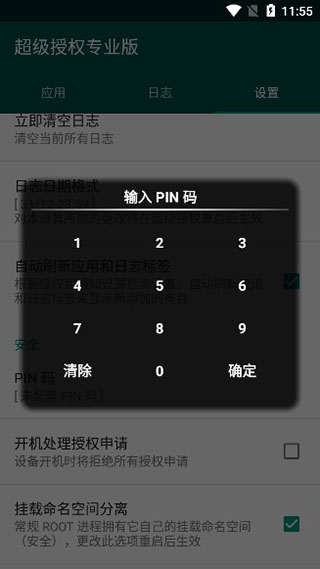
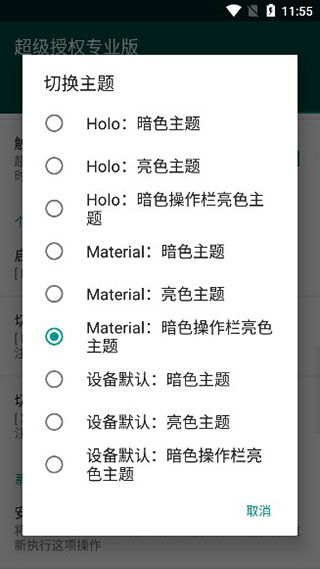
这篇文章主要介绍了SuperSU这款权限管理工具的强大功能。它可以帮助安卓手机获取Root权限,让手机拥有更高的系统控制权,甚至在手机出现故障时也能通过恢复初始系统解决问题。SuperSU提供了多种实用功能,比如配置应用通知规则、隐藏图标以及五种图标选择等,非常方便。
文章还详细介绍了如何使用SuperSU获取Root权限以及一些常见问题的解决方法,例如遇到“SU二进制文件需要更新”的提示时,可以通过刷入对应的SuperSU zip包或使用一键Root工具来解决问题。此外,SuperSU的日志记录功能也很实用,可以完整记录命令内容。
作为用户,我觉得SuperSU确实是一个非常强大的工具,尤其是对于喜欢深度自定义手机的人来说。不过,获取Root权限和操作过程中需要谨慎,毕竟涉及到系统底层的修改,可能会带来一些风险。总的来说,如果能够正确使用,SuperSU无疑能为手机带来更多的便利和控制权。
root作为安卓手机里面的超级用户,只要用户获取到它的使用,便能为所欲为。为此小编特别带来了一款功能强大的权限管理工具:supersu,有了它无论是超级用户访问权限提示、日志记录、权限通知等都能一键操作。而且当你手机变砖时,也能通过强力获取权限将系统变为初始的系统让你能重新启动,所以能掌握自己手机的权限是一件非常强大的功能。另外,supersu还为用户加入了配置各应用的通知规则、始终运行在幽灵模式中、配置各应用的通知规则、 超级用户访问权限通知、可选择五种图标和隐藏图标等多个实用功能,有需要的小伙伴可以下载试试!
1、卡刷supersu实现root
下载supersu卡刷包
将下载好的supersu卡刷包复制到手机储存根目录下

手机关机按住音量上+开机键进入recovery,点击install
2、找到supersu卡刷包点击

3、滑动下方滑块确定刷入

4、刷入完成,点击Roboot System重启手机

5、刷好的supersu程序

6、测试:
使用终端模拟器测试,出现授权界面。

1、将手机连接到计算机,并且允许USB调试状态,将supersu卡刷包和恢复文件放入SD位置,以便于个人搜索查找;

2、对ADB驱动程序进行解压,并且将其分别复制到system 32和syswow64文件夹中去。将【recovery.img]文件放在与ADB相同的文件夹中,按住Shift键并用鼠标右键单击ADB,exe在这里打开ADB工具;

3、同时按住电源键和音量减小键,进入快速启动模式,刷入恢复文件,在打开的ADB终端输入快速启动闪存恢复回收文件中;

4、在恢复文件中刷入后,进入恢复模式,按volume down键在FastBoot模式下查看单词recovery mode,然后按power键确认;

5、单击安装并从SD卡中选择要安装的超级存储卡,安装完成后,重新启动手机,打开supersu即可,在遇到二进制更新时选择普通安装就可以了。

特别提示:
若打开软件提示“SU二进制文件需要更新”或“未安装su二进制可执行文件,而SuperSU也无法安装它。您的设备可能没有获得root权限”,解决方法:
1、刷入对应版本的SuperSU
-点击下载与你手机里SU同样版本的zip包(不是APK),千万不要解压。
-复制到手机SD卡中,重启手机进入Recovery,依照刷机步骤刷入刚才下载的SuperSU zip包。
2、重新Root
-如果你的机型比较热门,建议使用一键Root工具。像360一键Root工具、百度一键Root、应用宝中的KingRoot等。
-如果手机无法一键Root,那就需要自己找到手动Root的方法,手机论坛会比较好找。
-刷集成Root权限的ROM刷机包。
- OTA生存模式(不保证有效)
- 完整的彩色标记的命令内容日志记录(输入/输出/错误)
- 配置各应用的日志记录规则
- 各应用的用户覆盖,PIN保护
- 在指定的时间内授予/拒绝ROOT权限
- 各应用的PIN保护
- 调整自动拒绝倒计时
v2.82.1版本
Bug修复安装错误并禁用反馈
应用信息
热门推荐
相关应用
实时热词
评分及评论
点击星星用来评分